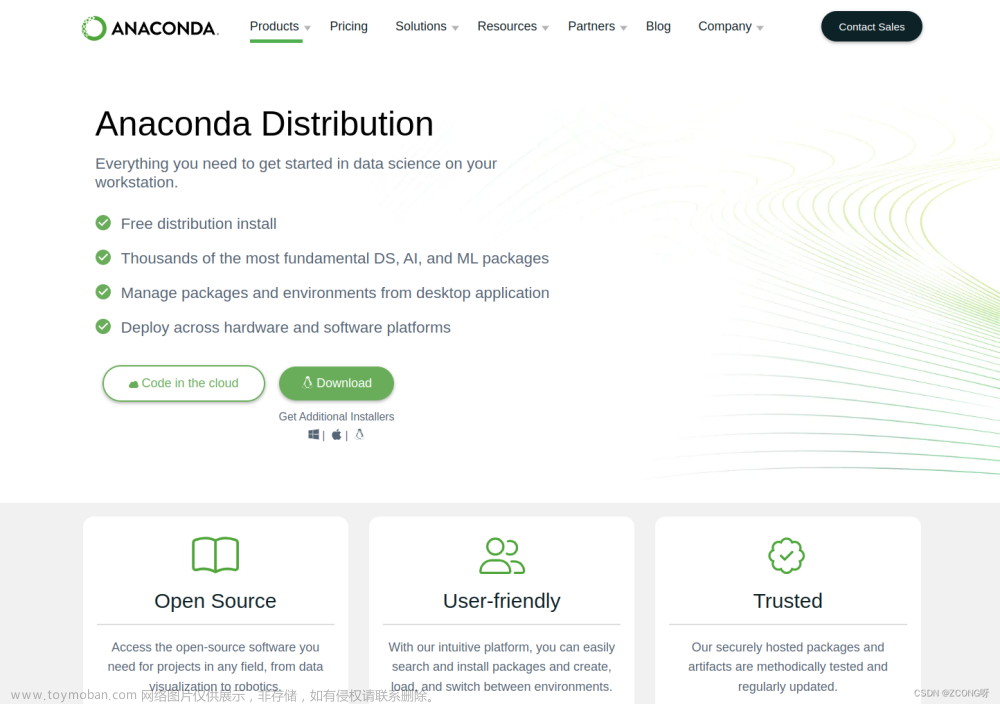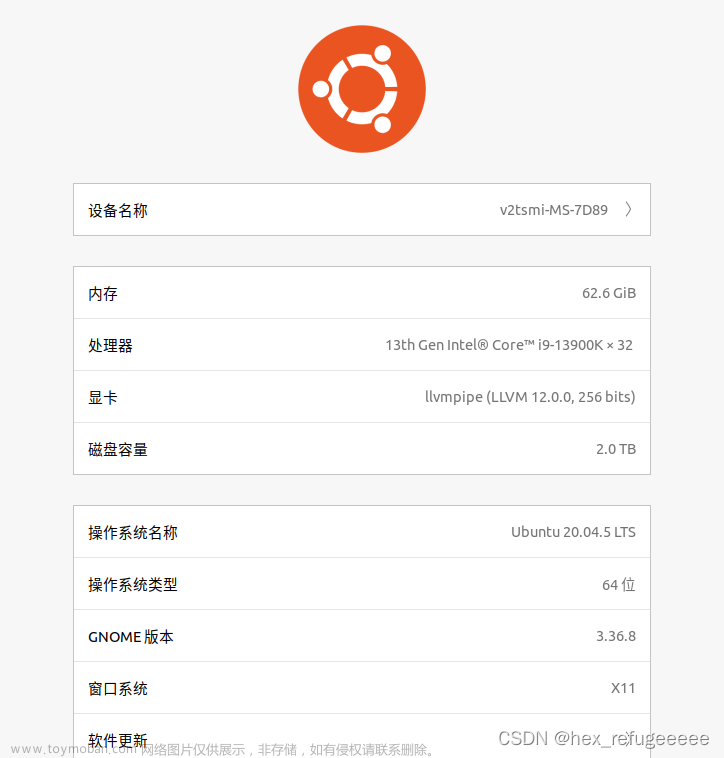Miniconda是管理python环境的神,Pycharm是python开发最好用的IDE🤣
安装Pycharm
官网下载压缩包 解压成文件夹 移动到/opt/文件夹下
sudo mv pycharm-community-2022.2.1 /opt/
进入bin文件夹 终端运行Pycharm-bin-pycharm.sh即可
sudo ./pycharm.sh
在左下角设置里点开生成桌面图标,为所有用户生成
可选设置注释颜色步骤File-Settings-Editor-Color Scheme-Python-line Comment取消勾选Inherit values from设置Foreground为11C9C9
安装miniconda
清华源miniconda下载地址:
https://mirrors.tuna.tsinghua.edu.cn/anaconda/miniconda/
选择想要的版本下载
例如:Miniconda3-py39_4.9.2-Linux-x86_64.sh
运行sh文件安装
sudo bash Miniconda3-py39_4.9.2-Linux-x86_64.sh
下面的 /opt/miniconda3 可以替换成其他安装路径Enter — yes — /opt/miniconda3 — yes
添加环境变量
sudo gedit /etc/profile
最后一行添加如下 注意换成自己的安装目录
export PATH=/opt/miniconda3/bin:$PATH
注入环境
source /etc/profile
可能需要重启激活环境
使用 source activate 命令或 conda activate 激活虚拟环境
source activate base
conda activate base
取消自动进入base环境指令
conda config --set auto_activate_base false
如果希望自动进入,输入指令如下
conda config --set auto_activate_base true
镜像源安装opencv
# 清华源
pip install opencv-python -i https://pypi.tuna.tsinghua.edu.cn/simple
# 清华源
pip install opencv-contrib-python -i https://pypi.tuna.tsinghua.edu.cn/simple
其他国内镜像源 清华源有时候不好用,不清楚为啥文章来源:https://www.toymoban.com/news/detail-609032.html
# 中国科学技术大学
-i https://pypi.mirrors.ustc.edu.cn/simple
# 豆瓣
-i http://pypi.douban.com/simple/
# 阿里云
-i http://mirrors.aliyun.com/pypi/simple/
# 华中科技大学
-i http://pypi.hustunique.com/
# 山东理工大学
-i http://pypi.sdutlinux.org/
# 百度
-i https://simple.baidu.com/pypi/simple
Conda基本指令
创建新虚拟环境 syn(确保网络正常)
conda create -n syn python=3.11
创建虚拟环境时可能会出错,提示没有写入文件的权限。在主目录下解锁权限:文章来源地址https://www.toymoban.com/news/detail-609032.html
sudo chmod 777 -R .conda
退出环境
conda deactivate
删除指定环境
conda remove -n syn --all
查看版本历史
conda list --revisions
恢复最初版本(只对conda指令安装的库有效)
conda install --rev 0
到了这里,关于Ubuntu20.04安装Miniconda + Pycharm的文章就介绍完了。如果您还想了解更多内容,请在右上角搜索TOY模板网以前的文章或继续浏览下面的相关文章,希望大家以后多多支持TOY模板网!